| Oracle® Application Expressアプリケーション・ビルダー・ユーザーズ・ガイド リリース5.0 E64891-02 |
|
 前 |
 次 |
この項では、ブレッドクラムの作成および管理方法について説明します。ブレッドクラムを使用すると、階層的にナビゲートできます。ブレッドクラムは、テンプレートを使用して表示されるリンクの階層的なリストです。ブレッドクラムは、リンクのリストまたはブレッドクラム・パスとして表示できます。
ブレッドクラムは、アプリケーション内のどの部分が表示されているかを階層で示すリンクの階層リストです。特定のブレッドクラム・リンクをクリックすると、すぐにページを表示できます。各ページの上部でナビゲーションの第2レベルとしてブレッドクラムを使用し、タブおよびリストなどの他のユーザー・インタフェース要素を補完します。
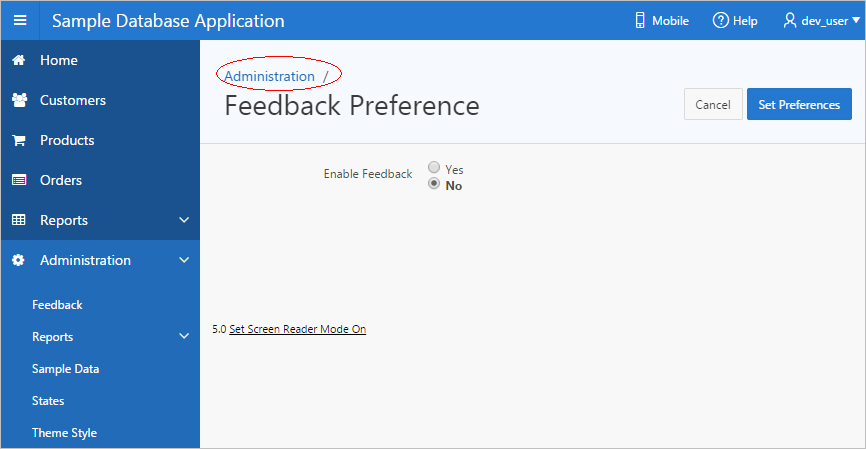
ページの作成中にブレッドクラムを作成するには、次のステップを実行します。
ページの作成ウィザードを実行して、新規ページを追加します。「データベース・アプリケーションのページの管理」を参照してください。
ウィザードの途中で、「ブレッドクラム」オプションが表示されます。このリストが表示される実際のページは、作成するページのタイプによって異なります。
「ブレッドクラム」リストから、「ブレッドクラム」を選択するか、既存のブレッドクラムを選択します(使用可能な場合)。
「ブレッドクラム」を選択する場合は、次のステップを実行します。
親エントリ - 親ページ(使用可能な場合)を選択するか、「親エントリなし」を選択します。
エントリ名 - ブレッドクラムの名前を入力します。
画面に表示されるステップに従います。
この項では、ブレッドクラムを手動で作成する方法について説明します。
ブレッドクラムを手動で作成するには、次のように、アプリケーションの各ページにブレッドクラムを追加する必要があります。
ステップ1: ブレッドクラムの作成/編集ウィザードを実行してブレッドクラムを作成します。このウィザードには、共有コンポーネント・ページ、ページ・デザイナまたはコンポーネント・ビューからアクセスできます。「ブレッドクラムの作成」を参照してください。
ステップ2: ブレッドクラムにエントリを追加します。「ブレッドクラム・エントリの追加」を参照してください。
ステップ3: リージョンを作成して、ブレッドクラムをページに追加します。「ブレッドクラム・リージョンの追加」を参照してください。
この項では、ブレッドクラムを作成する様々な方法について説明します。
共有コンポーネント・ページからブレッドクラムを作成するには、次のステップを実行します。
「ワークスペース」ホームページで、「アプリケーション・ビルダー」アイコンをクリックします。
アプリケーションを選択します。
アプリケーションのホームページで、「共有コンポーネント」をクリックします。
「ナビゲーション」で、「ブレッドクラム」をクリックします。
ブレッドクラム・ページが表示されます。
「ブレッドクラムの作成」をクリックします。
名前を入力して、「作成」をクリックします。
ブレッドクラム・エントリを追加します。「ブレッドクラム・エントリの追加」を参照してください。
ページ・デザイナからブレッドクラムを作成するには、次のステップを実行します。
ページ・デザイナでページを表示します。「ページ・デザイナでのページの表示」を参照してください。
ページ・デザイナ・ツールバーで、「作成」メニューをクリックして「共有コンポーネント」を選択します。
「アプリケーション・コンポーネントの作成」で、「ブレッドクラム」を選択して「次へ」をクリックします。
「ブレッドクラム名」に、このブレッドクラムの名前を入力して「作成」をクリックします。
名前付きのブレッドクラムを作成した後、ブレッドクラム・エントリを追加できます。「ブレッドクラム・エントリの追加」を参照してください。
コンポーネント・ビューからブレッドクラムを作成するには、次のステップを実行します。
コンポーネント・ビューでページを表示します。「コンポーネント・ビューでのページの表示」を参照してください。
「作成」メニューをクリックして、「共有コンポーネント」を選択します。
「アプリケーション・コンポーネントの作成」で、「ブレッドクラム」を選択して「次へ」をクリックします。
「ブレッドクラム名」に、このブレッドクラムの名前を入力して「作成」をクリックします。
名前付きのブレッドクラムを作成した後、ブレッドクラム・エントリを追加できます。「ブレッドクラム・エントリの追加」を参照してください。
ブレッドクラム・エントリを追加するには、次のステップを実行します。
ブレッドクラム・ページにナビゲートします。
「ワークスペース」ホームページにナビゲートします。
「アプリケーション・ビルダー」アイコンをクリックします。
アプリケーションを選択します。
「共有コンポーネント」をクリックします。
「ナビゲーション」で、「ブレッドクラム」をクリックします。
ブレッドクラム・ページが表示されます。
エントリを追加するブレッドクラムを選択します。
「ブレッドクラム・エントリの作成」をクリックします。
「ブレッドクラム」で、このブレッドクラム・エントリが表示されるページを選択します。
「エントリ」で、次の項目を指定します。
順序: ブレッドクラム・エントリを表示する順序を指定します。これによって評価の順序が決まります。
親エントリ: このエントリの親を指定します。ブレッドクラムには、親IDを持たないアイテムとして識別されるルート・ノードが1つのみ必要です。
短縮名: このブレッドクラム・エントリの短縮名を指定します。ブレッドクラム・テンプレートから、短縮名と詳細名の両方を参照できます。
詳細な名前: このブレッドクラム・エントリの詳細名を指定します。ブレッドクラム・テンプレートから、短縮名と詳細名の両方を参照できます。
「ターゲット」で、ターゲットの場所を指定します。
ターゲットは: 「このアプリケーションのページ」を選択します。
ページ: ターゲット・ページ番号を指定します。
ページのページ区切りをリセットするには、「このページのページ区切りをリセット」を選択します。
リクエスト: REQUESTと呼ばれる組込みアプリケーション・アイテムを設定するテキストを入力します。これは、クリックしたボタンの名前で設定されるアイテムでもあります。
キャッシュのクリア: ユーザーのセッション・ステートをクリアするページのページ番号を、カンマで区切って入力します。
セッション・ステートを設定するには(リストされたアイテムに値を与えます)、次のステップを実行します。
次のアイテムを設定 - セッション・ステートを設定(リストしたアイテムに値を指定)するアプリケーション・アイテム名をカンマで区切って入力します。
次の値を使用 - 次のアイテムを「設定」で指定したアイテムの値をカンマで区切って入力します。静的な値または置換構文(&APP_ITEM_NAME.など)を指定できます。
静的な値または置換構文(&APP_ITEM_NAME.など)を指定できます。URLのf?p=に渡されるアイテム値にはコロン(:)を使用しないでください。また、バックスラッシュでアイテム値全体を囲んだ場合(\1234,56\など)を除いて、カンマも使用しないでください。
「条件」で、次のステップを実行します。
条件タイプ: リストから条件タイプを選択します。この条件は、このコンポーネントをレンダリングまたは処理するために必要です。
表示されるフィールドに式を入力します。
「認可」で、オプションで認可スキームを選択します。この認可スキームは、このコンポーネントをレンダリングまたは処理するためにTRUEと評価される必要があります。
「構成」で、このコンポーネントのビルド・オプションを選択します。ビルド・オプションは、アプリケーション内のコンポーネントが有効かどうかを判別する事前定義された設定です。
「ブレッドクラム・エントリの作成」をクリックします。
作成する各ブレッドクラム・エントリに対して、これらのステップを実行します。
リージョンはページ上の領域で、コンテンツのコンテナとして機能します。ブレッドクラムおよびブレッドクラム・テンプレートを作成した後、リージョンを作成します。ブレッドクラム・リージョンを作成すると、ページにブレッドクラムを追加できます。
ページ・デザイナでブレッドクラム・リージョンを作成するには、次のステップを実行します。
ページ・デザイナで適切なページにナビゲートします。「ページ・デザイナでのページの表示」を参照してください。
ページ・デザイナが表示されます。ページ下部にギャラリが表示されます。コントロールまたはコンポーネントにカーソルをあわせると、それについて説明するツールチップが表示されます。
ギャラリの「リージョン」から、「ブレッドクラム」を選択して、グリッド・レイアウトの適切な場所にドラッグします。
ページ・デザイナは、次に必要なアクションを示します。
「メッセージ」タブには、対応する必要のあるメッセージを示す赤または黄色のバッジが表示されます。「メッセージ」タブには、2つのタイプのメッセージが表示されます
エラー - エラー・メッセージは赤で表示されます。エラー・メッセージを選択すると、プロパティ・エディタに関連する属性が赤で表示されます。ページを保存する前にエラーに対処する必要があります。
警告 - 警告メッセージは黄色で表示されます。警告メッセージを選択すると、プロパティ・エディタで、関連する属性が黄色で表示されます。ページを保存する前にエラーに対処する必要があります。警告メッセージには対処しないでページを保存できることに注意してください。
プロパティ・エディタですべての属性を表示します。「プロパティ・エディタ・メニュー」から「すべて表示」を選択します。
必要な属性は、属性ラベルの1つ上の左上隅に赤い三角形で表示されます。
プロパティ・エディタで該当する属性を編集します。
|
ヒント: 属性の詳細は、プロパティ・エディタで属性を選択し、中央ペインで「ヘルプ」タブをクリックして、参照してください。 |
指定、タイトル - リージョン・タイトルを入力します。リージョン・タイトルは、リージョン・テンプレートに定義されている場合にのみ表示されます。
レイアウト、順序 - このアイテムの表示順序を入力します。順序および他のグリッド・レイアウト設定によって、リージョン内の他のアイテムに対して相対的に、このアイテムの表示位置が決定されます。
レイアウト、位置 - このリージョンの表示に使用されるテンプレートの位置を選択します。使用可能な選択肢は、ページのユーザー・インタフェースに対して現在のテーマ内に定義されている適切なテンプレートの位置から導出されます。
外観、テンプレート - リージョン・テンプレートを選択します。
外観、アイテム表示位置 - メイン・リージョン・コンテンツに対して相対的に、ページ・アイテムの表示位置を指定します。
「保存」をクリックします。
ブレッドクラム・ナビゲーションを追加する各ページに対して、これらのステップを実行します。
コンポーネント・ビューでブレッドクラム・リージョンを作成するには、次のステップを実行します。
適切なページにナビゲートします。「コンポーネント・ビューでのページの表示」を参照してください。
「リージョン」で、「作成」アイコンをクリックします。
リージョン・タイプについて、「ブレッドクラム」を選択して「次へ」をクリックします。
「ブレッドクラム・コンテナ・リージョン」で、次のステップを実行します。
リージョン・タイトル: リージョンのタイトルを入力します。
リージョン・テンプレート: リージョン・テンプレートを選択します。
表示ポイント: 表示ポイントを選択します。
リージョンは、位置(または表示ポイント)別に編成されています。リージョンの適切な位置を決定するには、懐中電灯アイコンをクリックします。グラフィカルな画面が表示されます。
順序: 順序の番号を入力します。これによって評価の順序が決まります。
「次へ」をクリックします。
「ブレッドクラム」で、次のステップを実行します。
ブレッドクラム: このリージョンに関連付けるブレッドクラムを選択します。
ブレッドクラム・テンプレート: テンプレートを選択します。
「次へ」をクリックします。
ブレッドクラム・リージョンの情報を確認し、「次へ」をクリックします。
「終了」をクリックします。
ブレッドクラム・ナビゲーションを追加する各ページに対して、これらのステップを実行します。
より詳細なコンテキストを表示するために、ブレッドクラムにセッション・ステートを含めて、ブレッドクラムを動的にすることができます。たとえば、アプリケーションのページに特定の会社への注文リストが表示される場合に、次のブレッドクラムを含めるとします。
Home > Orders > Orders for ACME Inc
この例で、ACME Incは、ユーザーが現在表示しているページおよびナビゲーション・パスも示しています。Application Expressエンジンによって、ACME Inc.のセッション・ステートの値が格納されます。
このタイプの動的メニューを作成するには、ブレッドクラムの短縮名または詳細な名前に、セッション・ステート・アイテムへの参照を含める必要があります。次に例を示します。
&COMPANY_NAME.
作成したブレッドクラムは、ブレッドクラム・ページで編集できます。
ブレッドクラムを編集するには、次のステップを実行します。
ブレッドクラム・ページにナビゲートします。
「ワークスペース」ホームページにナビゲートします。
「アプリケーション・ビルダー」アイコンをクリックします。
アプリケーションを選択します。
アプリケーションのホームページで、「共有コンポーネント」をクリックします。
「ナビゲーション」で、「ブレッドクラム」を選択します。
ブレッドクラム・ページが表示されます。
ブレッドクラムを選択します。
ブレッドクラム・エントリを選択します。
作成/編集ページが表示されます。
対象となる属性を編集します。
特定のアイテムの詳細は、フィールドレベル・ヘルプを参照してください。「フィールドレベル・ヘルプの表示」を参照してください。
(オプション)ページ右側にある「ブレッドクラム・エントリ」リストで、ページ名とタイトルとのブレッドクラムの同期化に関するオプションを選択できます。
このオプションを選択することで、ページ名とブレッドクラムの変更が1ステップでできるようになります。ブレッドクラム名に指定した情報は、参照ページ名とタイトルの更新に使用されます。
「変更の適用」をクリックします。
エントリの親の変更ページの選択ブレッドクラム・エントリに新たな親を選択できます。
ブレッドクラム・エントリの親を変更するには、次のステップを実行します。
ブレッドクラム・ページにナビゲートします。
「ワークスペース」ホームページにナビゲートします。
「アプリケーション・ビルダー」アイコンをクリックします。
アプリケーションを選択します。
アプリケーションのホームページで、「共有コンポーネント」をクリックします。
「ナビゲーション」で、「ブレッドクラム」を選択します。
ブレッドクラム・ページが表示されます。
ブレッドクラムを選択します。
エントリ・ページが表示されます。
「タスク」リストから、「このブレッドクラム内におけるエントリの親の変更」をクリックします。
エントリの親の変更ページが表示されます。
ビューを編集またはフィルタを適用するためにナビゲーション・バーを使用するには、次のステップを実行します。
ブレッドクラム: 編集するブレッドクラムを指定して、「実行」をクリックします。
開始: ブレッドクラム階層のサブセットの表示の制限を選択し、「実行」をクリックします。
「親の変更先」から、新たな親を選択します。
移動するブラッドクラム・エントリを選択し、「チェックしたエントリの親の変更」をクリックします。
未使用のブレッドクラム・エントリを削除するには、次のステップを実行します。
ブレッドクラム・ページにナビゲートします。
「ワークスペース」ホームページにナビゲートします。
「アプリケーション・ビルダー」アイコンをクリックします。
アプリケーションを選択します。
アプリケーションのホームページで、「共有コンポーネント」をクリックします。
「ナビゲーション」で、「ブレッドクラム」を選択します。
ブレッドクラム・ページが表示されます。
ブレッドクラムを選択します。
ブレッドクラム・エントリ・ページが表示されます。
「タスク」リストで、「未使用のブレッドクラム・エントリの削除」をクリックします。
削除ページが表示されます。
削除するエントリを選択し、「チェックした項目の削除」をクリックします。
ブレッドクラム・ページ上部の該当するタブをクリックして、「ブレッドクラム階層」、「ブレッドクラムのグリッド編集」、「ブレッドクラムの例外」、「ブレッドクラムの使用状況」および「ブレッドクラム履歴」レポートを表示できます。
|
注意: これらのレポートが表示されるのは、ブレッドクラムを作成した後のみです。 |
ブレッドクラム・レポートを表示するには、次のステップを実行します。
ブレッドクラム・ページにナビゲートします。
「ワークスペース」ホームページにナビゲートします。
「アプリケーション・ビルダー」アイコンをクリックします。
アプリケーションを選択します。
アプリケーションのホームページで、「共有コンポーネント」をクリックします。
「ナビゲーション」で、「ブレッドクラム」を選択します。
ブレッドクラム・ページが表示されます。
該当するタブをクリックします。
階層 - 「階層」をクリックすると、ブレッドクラムがページおよび階層別に表示されます。ページにリンクするにはページ番号をクリックします。
グリッド編集 - 「グリッド編集」をクリックすると、一度にすべてのブラッドクラム名を編集できます。ページにリンクするにはページ番号をクリックします。
「使用状況」をクリックすると、ブレッドクラム・レポートにアクセスできます。このレポートには、ブレッドクラムがページごとに表示されます。ページ番号をクリックして、特定のページに進みます。
履歴 - 「履歴」をクリックすると、ブレッドクラムの履歴レポートにアクセスできます。このレポートには、ブレッドクラムの最近の変更が示されます。
ページの外観は、ページ上部にある検索バーを使用して変更できます。「エンド・ユーザーとしての対話モード・レポートのカスタマイズ」を参照してください。